W niniejszym poradniku opisujemy najprostsze sposoby na upodobnienie Windowsa 11 do Windowsa 10. Podajemy przy tym nie tylko systemowe metody, lecz również zewnętrzne narzędzia, za sprawą których Windows 11 będzie bardziej przypominał swojego poprzednika.

Windows 11 wprowadził szereg zmian, które objęły zarówno warstwę techniczną, jak i sferę wizualną. Osoby, które tęsknią za wyglądem Windowsa 10 powinny wiedzieć, że za sprawą kilku kliknięć mogą sprawić, iż nowy system giganta z Redmond będzie bardziej przypominał swojego poprzednika. Poniżej omawiamy krok po kroku, jak to zrobić.
Korzystając z okazji, zachęcamy do zapoznania się z naszymi wcześniejszymi poradnikami dotyczącymi Windowsa 11, z których dowiecie się między innymi, które aplikacje można bezpiecznie usunąć z tego systemu czy też jak pozbyć się czarnego tła.
Spis treści:
Pierwszą czynnością, którą powinniśmy wykonać, upodabniając Windowsa 11 do Windowsa 10, jest zmiana lokalizacji przycisku „Start”. W tym celu musimy:
Kliknąć w przycisk „Start” i wejść do „Ustawień”.
Przejść do „Personalizacji”, a następnie do „Paska zadań”.
Kliknąć w „Zachowania paska zadań”.
W obszarze „Wyrównanie paska zadań” wybrać „Po lewej”.
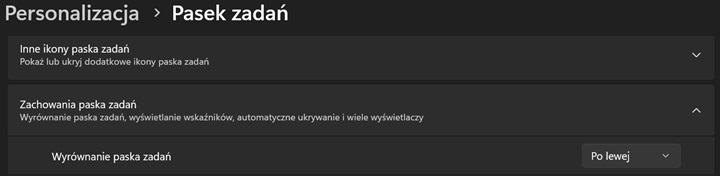
W ustawieniach paska zadań znajdziemy również opcje związane z jego nowymi elementami. Aby się do nich dostać, należy:
Kliknąć w przycisk „Start” i przejść do „Ustawień”.
Wybrać „Personalizację”, a następnie „Pasek zadań”.
W obszarze „Elementy paska zadań” możemy ukryć wyszukiwarkę systemową, a także wyłączyć Widok zadań i Widżety.
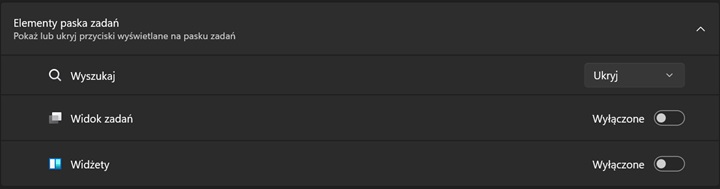
Niestety na tym kończą się systemowe i jednocześnie proste sposoby na upodobnienie Windowsa 11 do Windowsa 10. Niemniej istnieją rozwiązania przygotowane przez zewnętrznych producentów, za sprawą których możemy wprowadzić dalsze modyfikacje w wyglądzie najnowszego (w chwili pisania tych słów) systemu operacyjnego Microsoftu.
Polecamy Twojej uwadze również następujące artykuły:
Dziękujemy za przeczytanie artykułu.
Ustaw GRYOnline.pl jako preferowane źródło wiadomości w Google
Więcej:„Lepiej wszystko zatrzymać już teraz”. Szef NVIDII ostrzega przed tworzeniem AI-boga

Autor: Krystian Pieniążek
Współpracę z GRYOnline.pl rozpoczął w sierpniu 2016 roku. Pomimo że Encyklopedia Gier od początku jest jego oczkiem w głowie, pojawia się również w Newsroomie, a także w dziale Publicystyki. Doświadczenie zawodowe zdobywał na łamach nieistniejącego już serwisu, w którym przepracował niemal trzy lata. Ukończył Kulturoznawstwo na Akademii Górniczo-Hutniczej w Krakowie. Prowadzi własną firmę, biega, uprawia kolarstwo, kocha górskie wędrówki, jest fanem nu metalu, interesuje się kosmosem, a także oczywiście gra. Najlepiej czuje się w grach akcji z otwartym światem i RPG-ach, choć nie pogardzi dobrymi wyścigami czy strzelankami.